前回のパソコン移行メモついでに、これも自分用に記録しておこう。これまでメーラは Windows Live メールを使っていたが、今年の1月にサポート切れになったので、ちょっと悩んで Outlook2016 に乗り換えることにした。
以前も一度貼ったけど、Microsoft からの告知はこちら。
Windows Essentials 2012 スイートのサポートは 2017 年 1 月 10 日 に終了します。
乗り換えはだいたいスムーズに行ったが、「なんじゃこれは?」と思ったことがあったのでメモっておく。
やりたいことは、「仕分けルール」という機能を使って、受信メールを送信元に対応するフォルダに自動仕分けしたいだけだ。Amazon だったら Amazon から届いたメールは「Amazon」というフォルダに自動的に入るように入るようにしたい。実際 Windows Live メールを使っていた時は、設定にそんなに苦労した記憶はない。
ところが Outlook で同じことをやろうとしたら、なかなか言うことを聞いてくれなかった。設定したはずなのに、フォルダに入らず「受信トレイ」に入ったままになるのだ。
あれこれやって、結局、次のようにやったら解決した。
スポンサーリンク
以下に示すスクリーンキャプチャは、BIGLOBE からのダイレクトメールを「BIGLOBE」という名前のフォルダに自動選別させようとしているところだ。公開していない個人用メールアドレスなどは、加工して見えなくしてある。
「仕分けルール」の設定方法は何通りかあるが、今回は、メールを表示した状態でリボンの「ルール▼」ボタンから「次の差出人からのメッセージを常に移動する:」を選択することにより作成した。

仕分け先フォルダを訊いてくるので、「新規作成(N)…」ボタンをクリックして…
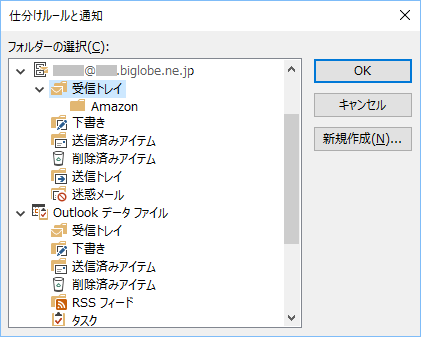
受信トレイに「Biglobe」という名前のフォルダを作成した。
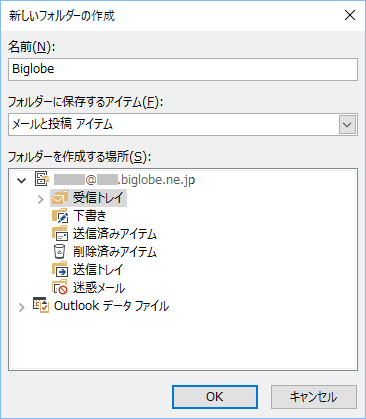
Windows Live メールのときは、これだけでよかったはずだ。ところが Outlook では、なぜだか知らないが、もうふた手間ほどかけなければならなかった。
まずは、もう一度リボンの「ルール▼」ボタンをクリックし、「仕分けルールと通知の管理(L)…」という項目を選択する。
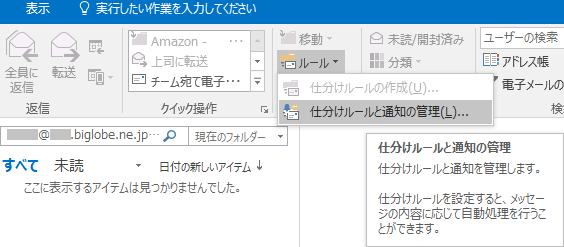
「仕分けルールと通知」という画面が表示されるので、新しく作った「BIGLOBEカスタマーサポート」を選択し、画面上部の「仕分けルールの変更(H)▼」ボタンから「仕分けルール設定の編集(E)…」という項目をクリックする。
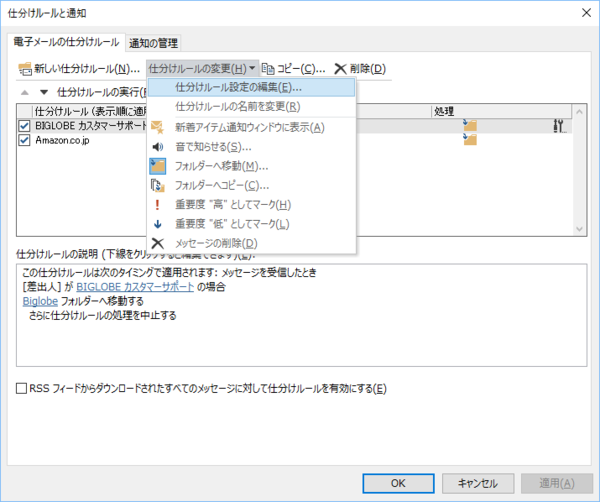
「自動仕分けウィザード」という画面が表示される。最初の画面は「次へ(N)>」をクリックする。
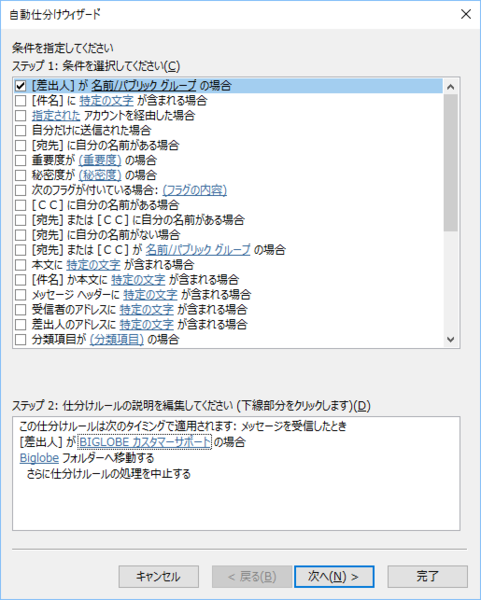
2画面目が問題なのだ。なぜか最初の項目「□ 仕訳ルールの処理を中止する」に、デフォルトでチェックが入っている。これを外さなければ、自動仕分けをやってくれない。

これが今回のブログタイトルに掲げた「躓きの石」の一つ目である。このチェックボックスいらなくね? しかも、チェックを外すと「<戻る(B)」をクリックしたりウィザードを再起動したりしてこの画面を再表示したら、項目が表示されなくなる。なんだそれ?
* * *
ともあれ次に、ウィザード画面下部の「ステップ2:仕訳ルールの説明を編集してください」というのをいじる。
Biglobe の場合はこのままでもいいかも知れないが(あとで判明したが Biglobe も直した方がよかった。後述)、Amazon は頭文字が大文字の「Amazon.co.jp」を登録すると、配達中を告知する「order-update」メールはドメイン名が小文字から始まるのでフォルダに自動仕分けしてくれなかった。だから「amazon.co.jp」と頭文字を小文字に変更する必要があった。
だから今回も、ドメイン部のみの「bcs.biglobe.ne.jp」に変更してみる。

上の画面で下線部分をクリックすると、「電子メールアドレスの選択」という画面が表示されるので、画面最下部の「差出人(F)->」欄に「bcs.biglobe.ne.jp」と入力する。
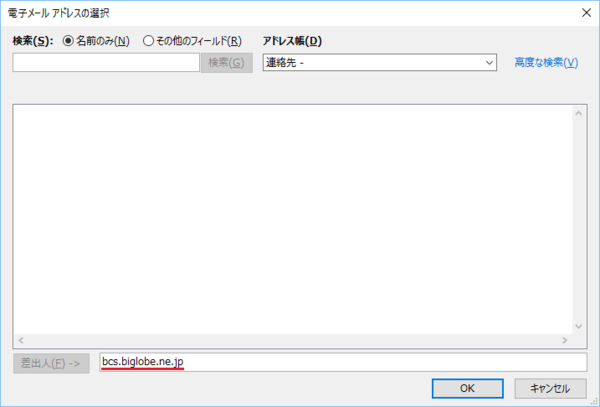
すると、エラーメッセージが表示されるのだ。メールアドレスの形式になっていないからだろう。
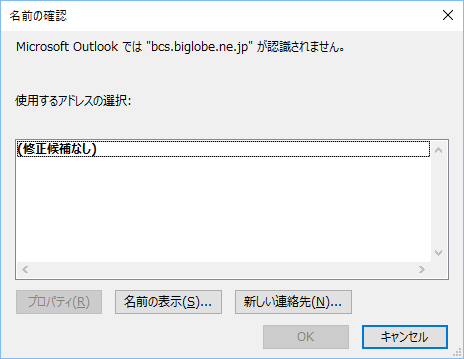
ところが、「キャンセル」ボタンをクリックするしかないのでクリックすると、ちゃんと登録されているではないか! これが二つ目の「躓きの石」である。
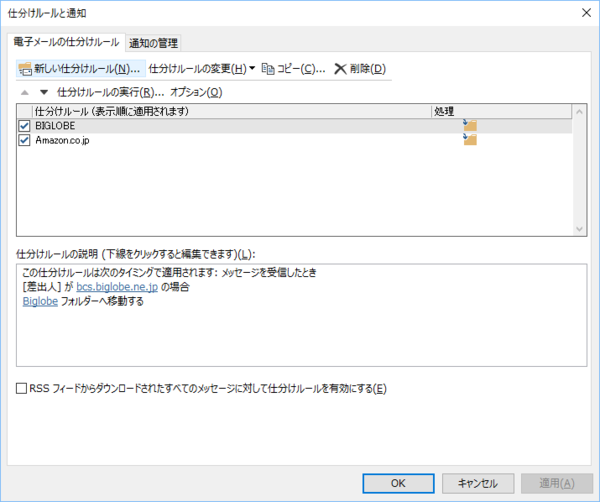
Windows Live メールでは「次の文字列を含む」のような表現になっていたはずである。これじゃ改悪だよね。
別の仕分けルールで同じフォルダを指定することはできるから、Amazon の例で言えば、配達中の「order-update」と注文確認の「Amazon.co.jp」は、別のルールを立てろってことなのだろうか? 同じ会社の同じドメインから、別々の人のメールを何通も受けるという使い方もするのだが。
* * *
「自動仕分けウィザード」はあと2画面あるが、今回は関係ないので説明は省略する。「次へ(N)>」で送って最後に「完了」をクリックするだけである。
参考までに、作成したルールが正しく動作するかのチェックを兼ねて、リボンの「フォルダ」タブにある「仕分けルールの実行」を使ってみた。
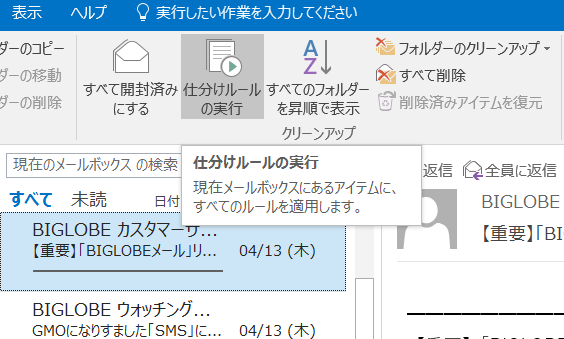
作成した仕分けルールのチェックボックスにチェックを入れ、「今すぐ実行」ボタンをクリックして、過去に受信したメールが目的のフォルダに移動していればOKである(一発で上手く行きゃいいが、前述のBiglobeも同じドメインの異なるユーザから送信されており、ドメインだけにしたほうがいいことがこれで判明した)。
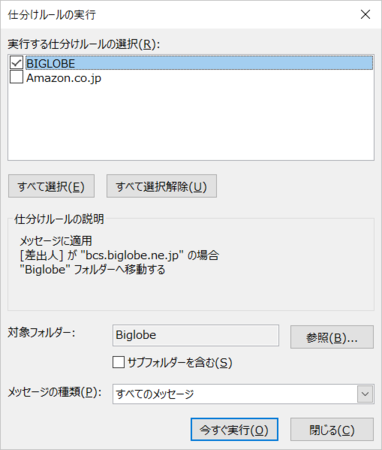
これで何日か運用しているが、今のところ不都合は生じていない。
でもなんかモヤモヤする。私が何か間違えてるのだろうか? お気づきの方がいらっしゃいましたら、ぜひご教示くださいm(_ _)m
追記:
ブコメで b:id:kanchi_guy_nice_guy さんから「差出人のアドレスに特定の文字が含まれる場合」というのがある、と教えていただきました。ありがとうございました。
よく見たら、6枚目のスクショの下から2番目に、確かにそういう項目がありました。
あとで修正しなくちゃ。でも自分で撮ったスクショに気づかない不注意を棚に上げて言うが、こんなもんわかるかーっ!ヾ(`Д´)ノ
スポンサーリンク